
楽天モバイルのeSIMをiPhone12 Proに設定してみた(Y!mobile編)
去年、楽天時代の同僚から連絡があり、いつもの(笑)「申し込みよろしく!」連絡が来たので、申し込んだ楽天モバイル。ほぼ化石となっていたが、ふとiPhone12 Proを購入したのだから(動作保証外だけど)デュアルSIMで使えるじゃん!と思い立ち、早速設定してみました。
iPhone12シリーズからeSIMを使えるようになっているので、理論的には楽天モバイルのeSIMも使えるはずであり、ネットでも使えた報告が上がっていたので、大丈夫なはず!
楽天モバイルでeSIMを発行する
パソコンで楽天モバイルのホームページに行き、メニューから「契約プラン」をクリックします。
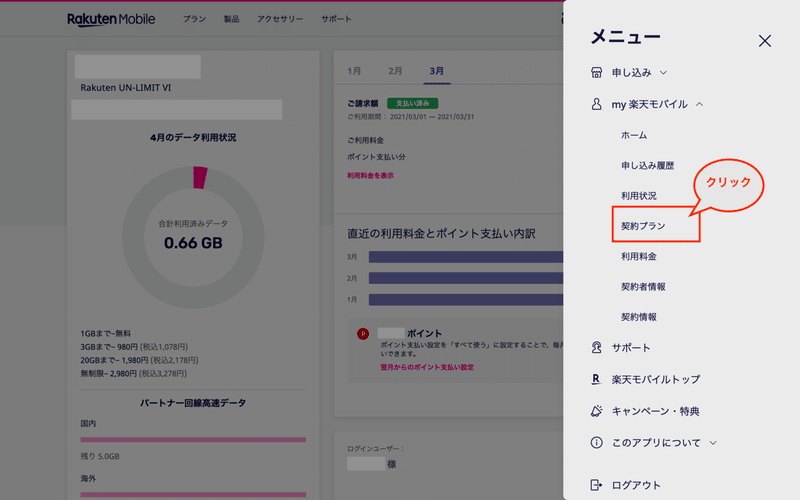
契約プランのページに行くと、赤く小さな文字で「各種手続き」という文言があります。こちらをクリックすると、手続きメニューが出ます。SIM交換をクリックしてください。
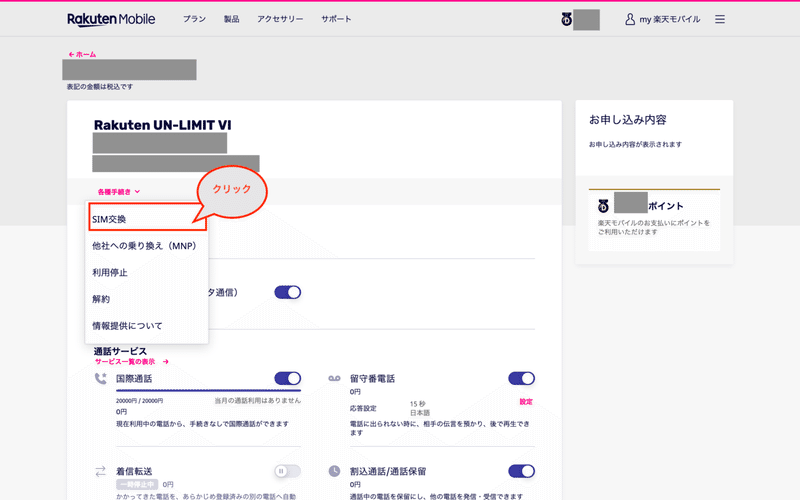
SIM交換のパートでは、0円でeSIMをダウンロードすることができます(2021年4月15日現在)。私の場合は、すでにフィジカルなSIMからeSIMに変更していたため、「再度ダウンロード」を選択しました。そして、再発行をします。
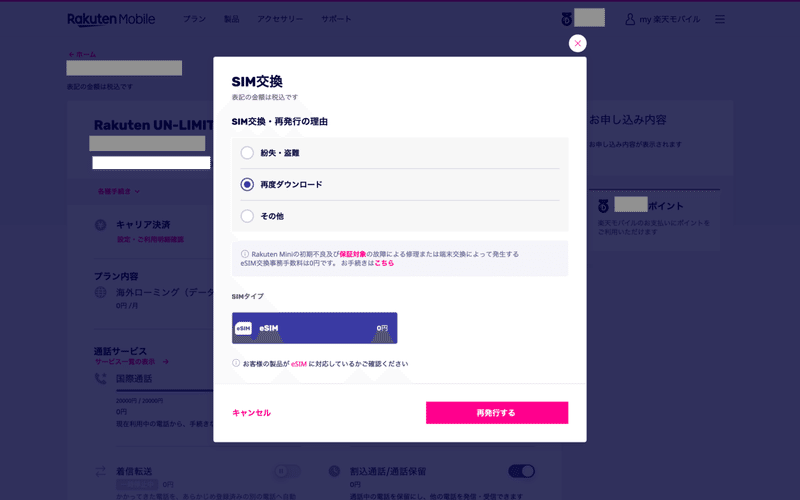
再発行すると、数分でeSIMをiPhone12 Proで設定するためのQRコードを表示させることができるようになります。
iPhone12 ProにeSIMを登録する
表示されたQRコードをiPhone12 Proで読み込むと、「モバイル通信プランのインストール」という表示がiPhoneに出てきます。
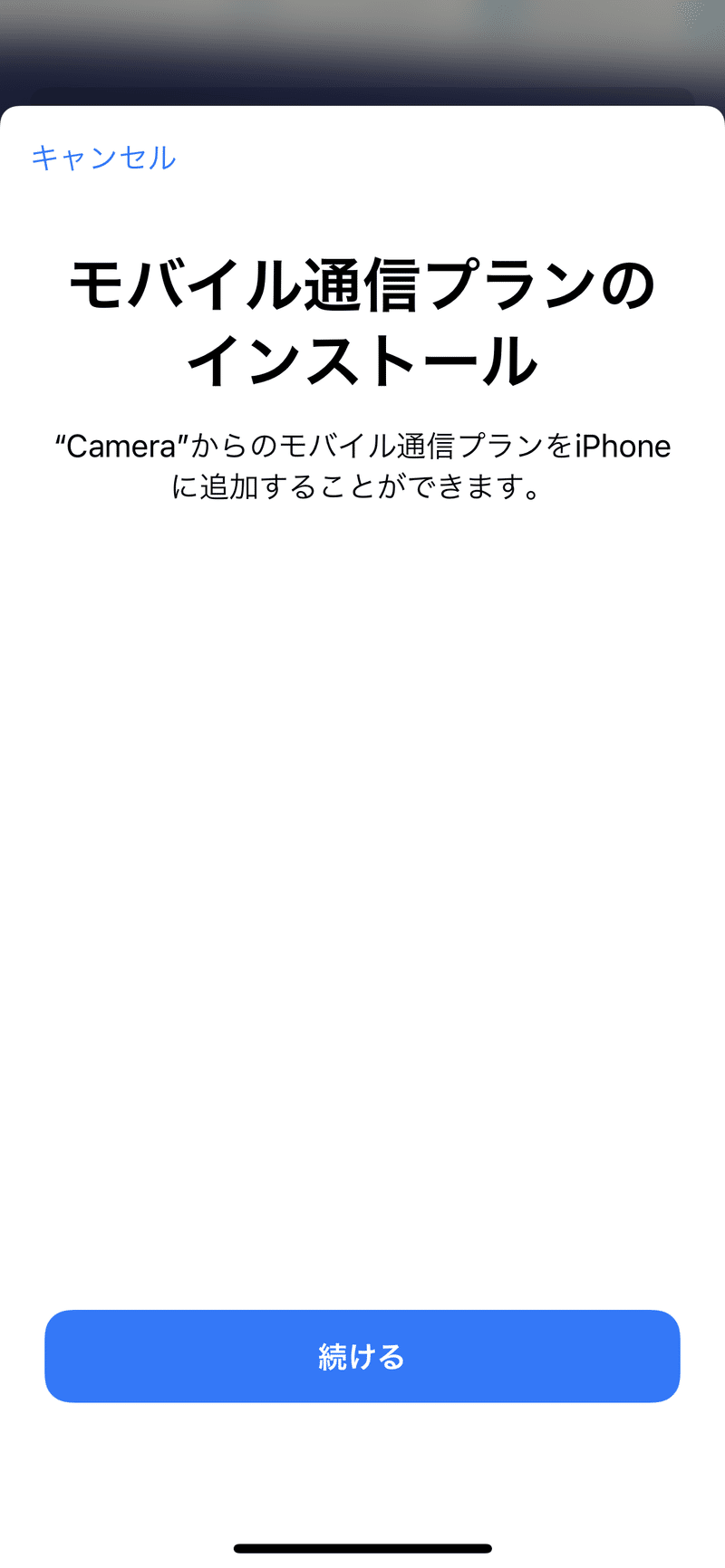
続けるをクリックすると、「モバイル通信プランを追加」の画面に遷移し、「Rakuten」のモバイル通信プランを追加できます。
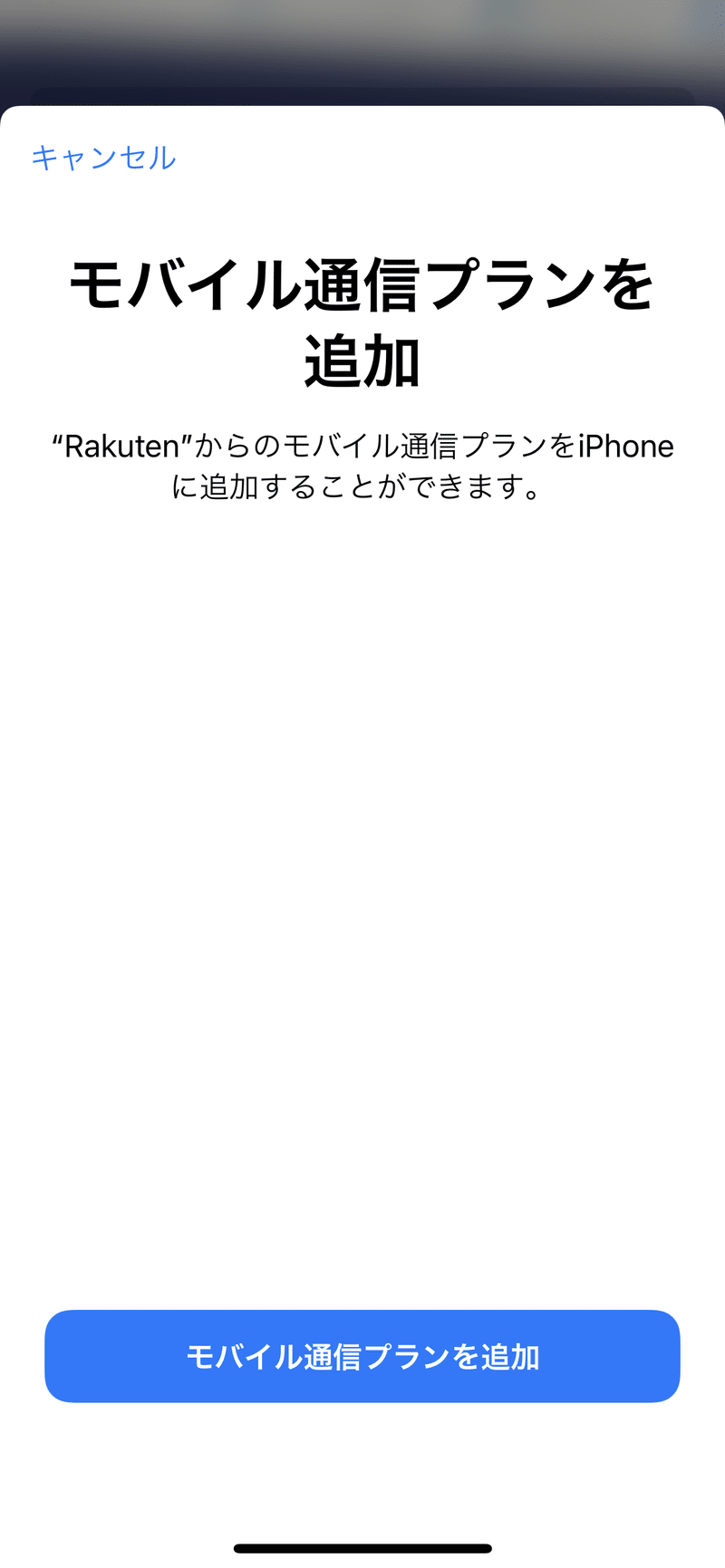
追加した後は、設定画面で「モバイル通信」の画面に行きます。モバイル通信プランに副回線が追加されていることを確認してください。
モバイル通信プランの「副回線」で、「モバイルデータ通信ネットワーク」にて、APNを「rakuten.jp」と入れてセットします。また、「音声通話とデータ」の項目でLTEの選択とVoLTEをONにします。
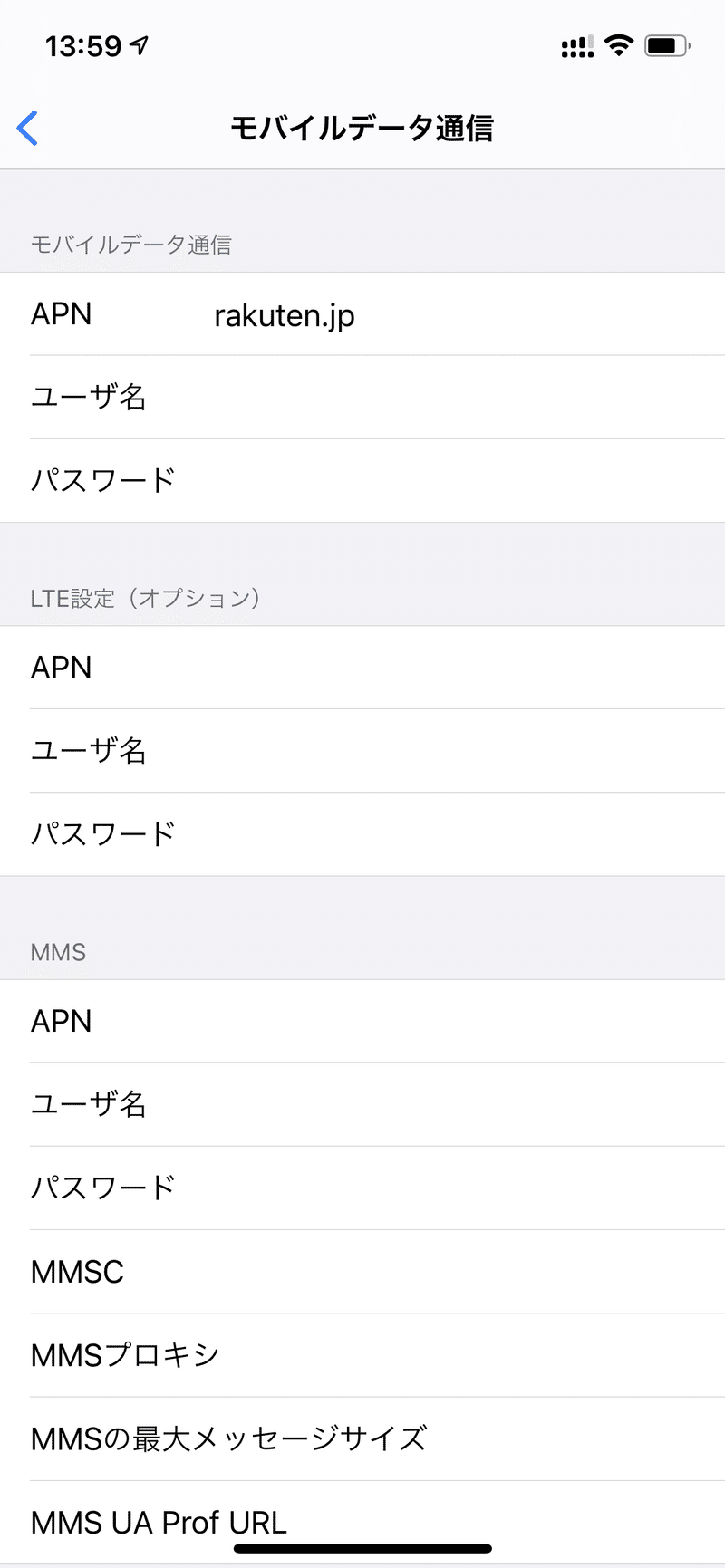
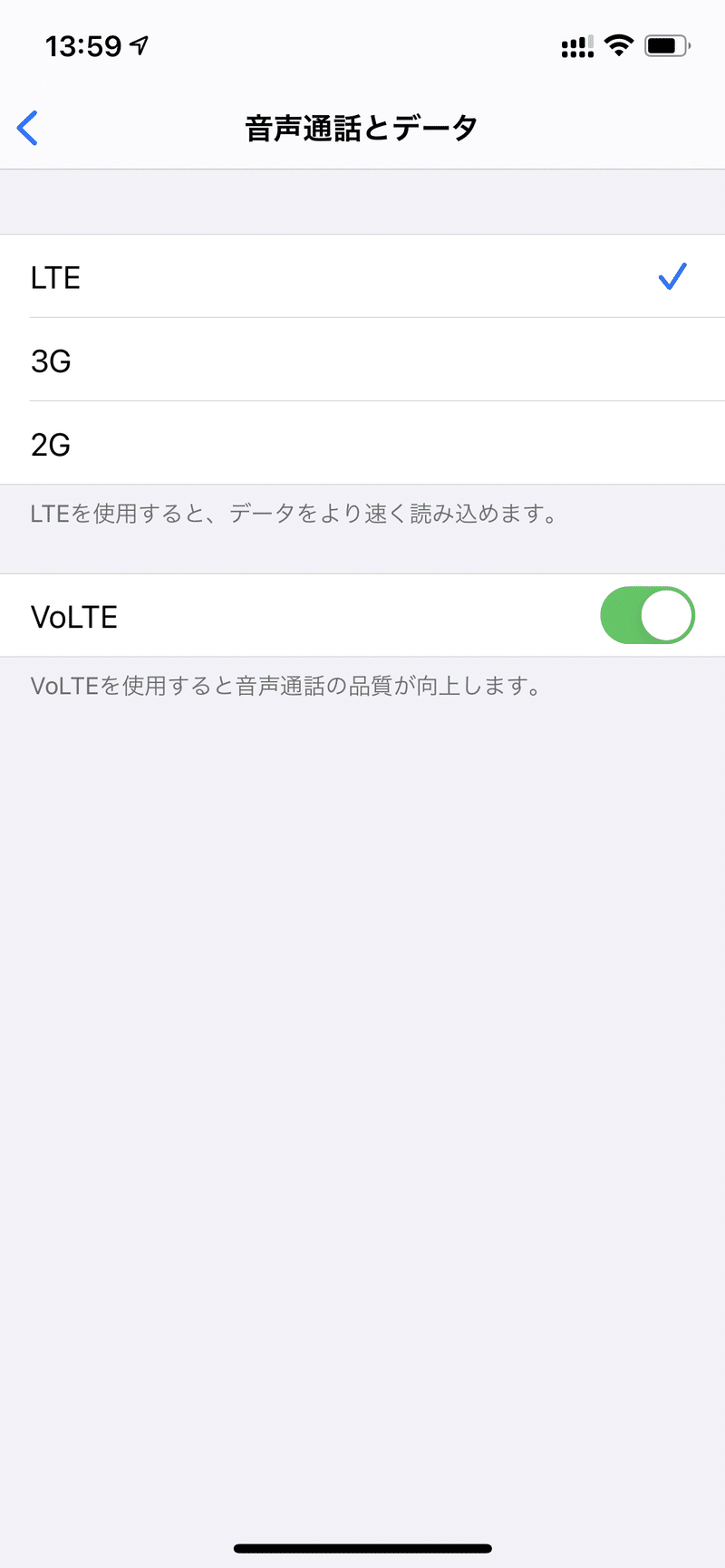
ここまでで、副回線のセットアップは終わりです。副回線ですが、最初は電話番号が出なかったのですが、電源を入れ直し少し時間が経ったら電波をつかんだようで、電話の着信ができるようになり、モバイル通信プランでも電話番号が表示されるようになりました。
ちなみに、副回線のモバイル通信プランの名称変更ができるので、私は「仕事」と直したので、仕事、表示がされています😂
私は楽天モバイルをデータで、主回線であるY!mobileは電話で使いたかったので、モバイルデータ通信は副回線である「仕事」で、デフォルトの音声回線は「主回線」にセットしました。
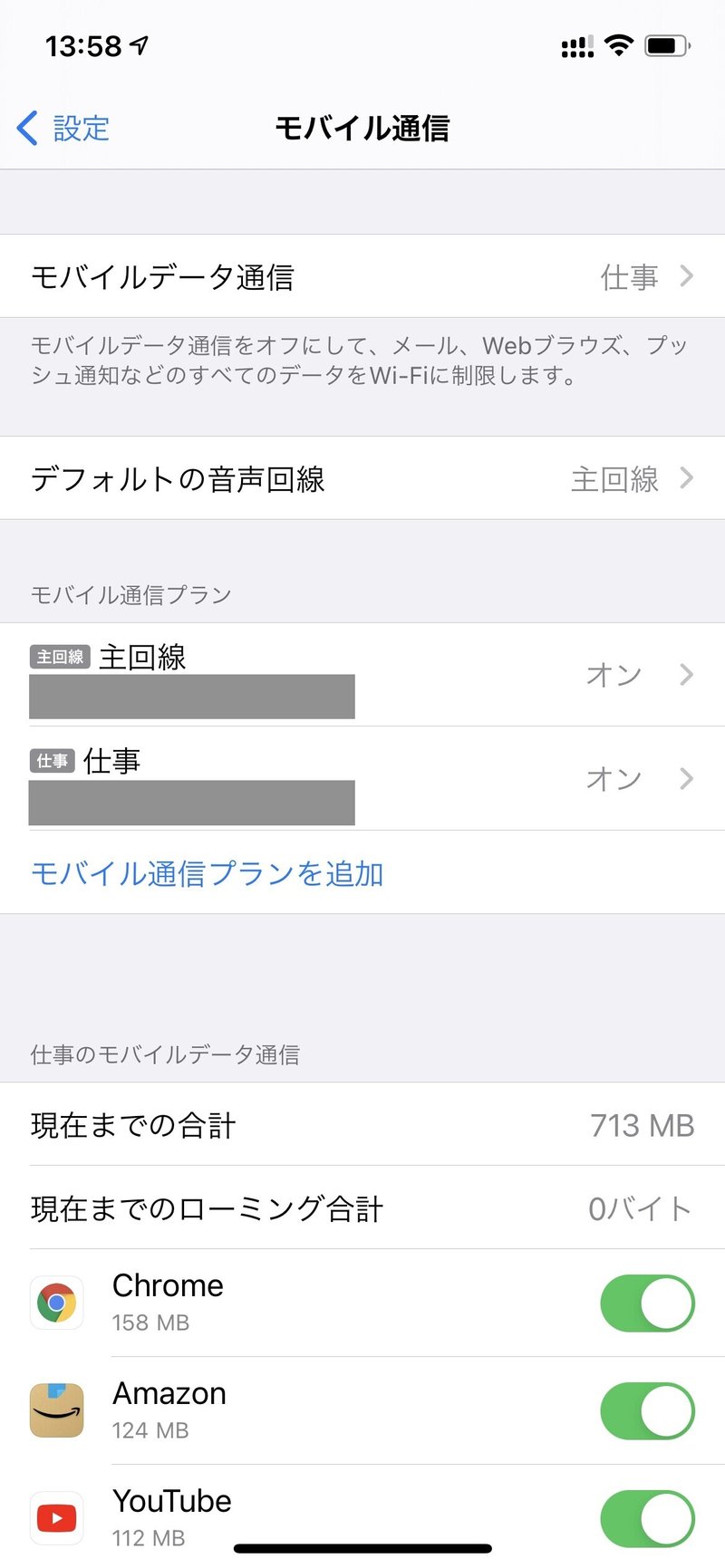
iPhoneの画面でも、下記のように2回線電波をつかんでいることがわかります。

楽天モバイルのスピードテストの結果はいかに?
SPEEDTESTのアプリを使って①楽天モバイル ②Y!Mobile ③自宅のWi-Fi の3種類で速さを比べてみます。
結果は、楽天モバイルがアップロードがY!Mobileよりも早い結果が出ました。ダウンロードは通信環境にもよるかもしれないですね。自宅から5Gは徒歩圏内なので、早くアンテナ立ってくれないかな…と首を長くして待つところです。
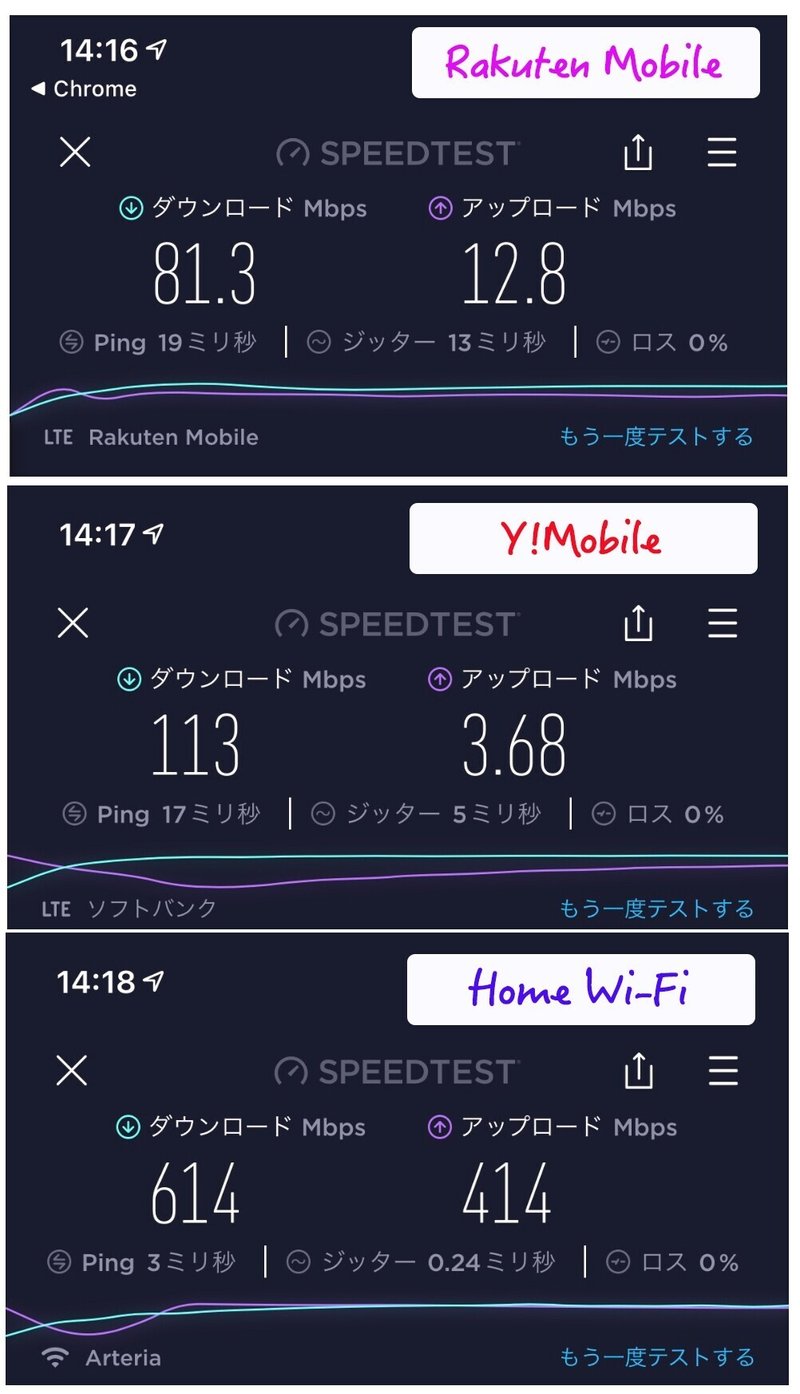
iPhone12 ProとY!mobileで問題なくデュアルSIMが使えるようになりました💛
パケ死する経験は今までないのですが、それでも心置きなくデータについては外でも使えるようになります☺️
今後、5Gエリアに入るかどうか、ここの進捗がとても楽しみです📱
この記事が気に入ったらサポートをしてみませんか?
